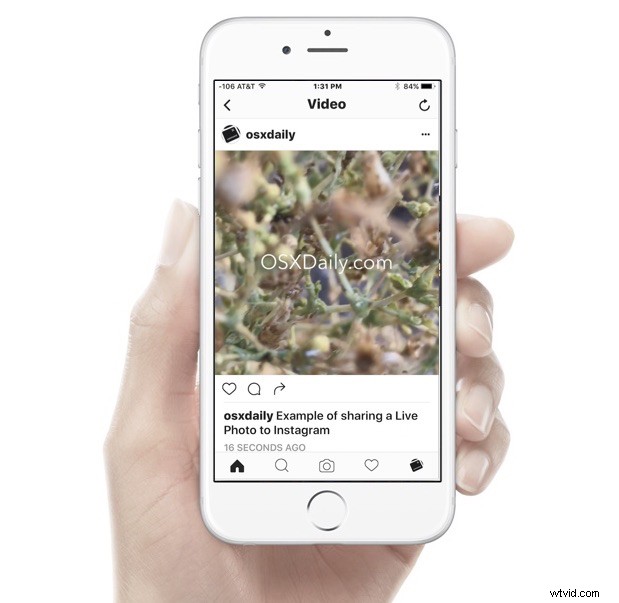
Pořizování živých fotografií pomocí fotoaparátu iPhone je velmi zábavné, ale když tyto okamžiky sdílíte s přáteli prostřednictvím Instagramu nebo Facebooku, „živý“ aspekt fotografie zmizí a místo toho se do služby zveřejní pouze statický obrázek. Samozřejmě, že chceme živou fotku zveřejnit na Instagramu nebo Facebooku, spíše než jen normální obrázek, a to je přesně to, co vám ukážeme, jak to udělat.
Ukázalo se, že je opravdu snadné zveřejňovat a sdílet živé fotografie na Instagramu a Facebooku a nechat živé fotografie hrát jako video, které může kdokoli vidět, přesně tak, jak bylo zamýšleno. Skvělá věc na tomto přístupu je, že přijímající divák nemusí mít iPhone k zobrazení Live Photo, protože jsou to v podstatě videa, a tak je může vidět kdokoli na jakékoli platformě, kdo si prohlíží kanál Instagram nebo Facebook. .
Existuje celá řada způsobů, jak úspěšně odeslat živou fotografii na Instagram, ale my použijeme obzvláště skvělou bezplatnou aplikaci s názvem Motion Stills od Googlu, která vám umožní upravovat, upravovat a převádět živé fotografie na videa a animované smyčky. GIFy. Aplikace má také další využití, včetně vynikající schopnosti stabilizace obrazu, ale pro náš účel ji zde používáme k exportu živé fotografie jako videa, které pak lze sdílet a zveřejňovat na Instagramu a Facebooku, kde si je může kdokoli přehrát a sledovat. .
Zveřejňování živých fotografií na Instagram a Facebook z iPhone
- Mějte libovolnou živou fotku, kterou chcete sdílet s Instagramem, ve složce Fotoaparát v aplikaci Fotky
- Stáhněte si zdarma aplikaci Motion Stills z App Store do iPhonu
- Otevřete Motion Stills a vyberte živou fotografii, kterou chcete upravit a zveřejnit na Instagramu nebo Facebooku, v případě potřeby proveďte jakékoli úpravy
- Nyní klepněte na tlačítko se šipkou
- Z možností vyskakovací nabídky vyberte možnost Sdílet klip
- Nyní v možnostech sdílení vyberte buď „Uložit video“, chcete-li živou fotografii uložit jako video do alba fotoaparátu, nebo vyberte „Instagram“, pokud chcete živou fotografii odeslat přímo na Instagram z aplikace.
- Nyní otevřete Instagram nebo Facebook a klepnutím vytvořte příspěvek jako obvykle, včetně úprav nebo popisků, které uznáte za vhodné, a poté kliknutím na „OK“ odešlete Live Photo do služby.
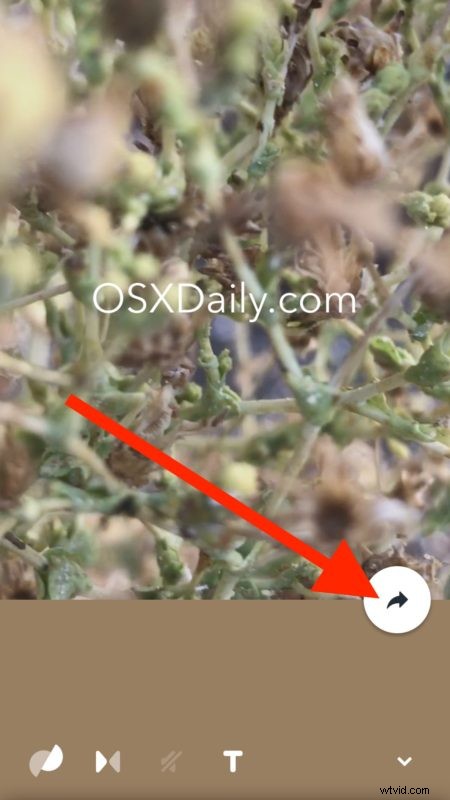
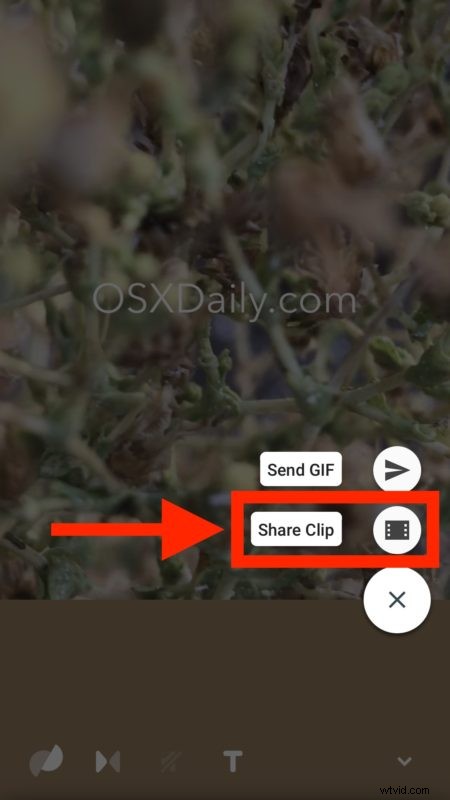
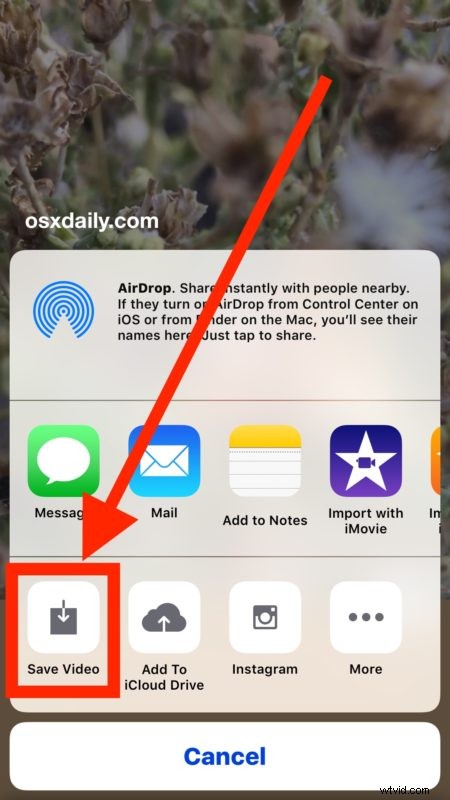
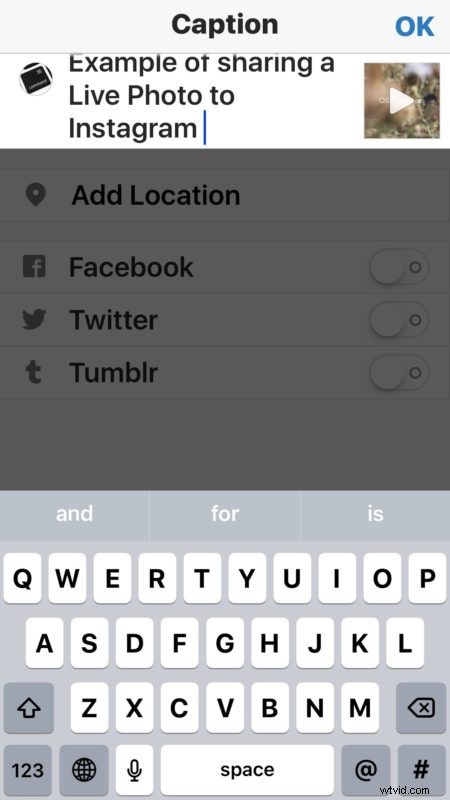
To je vše, živá fotografie bude nyní zveřejněna na Instagramu a/nebo Facebooku. Pokud používáte Instagram, můžete také živou fotku odeslat na Facebook přepnutím přepínače Facebook během vytváření příspěvku.
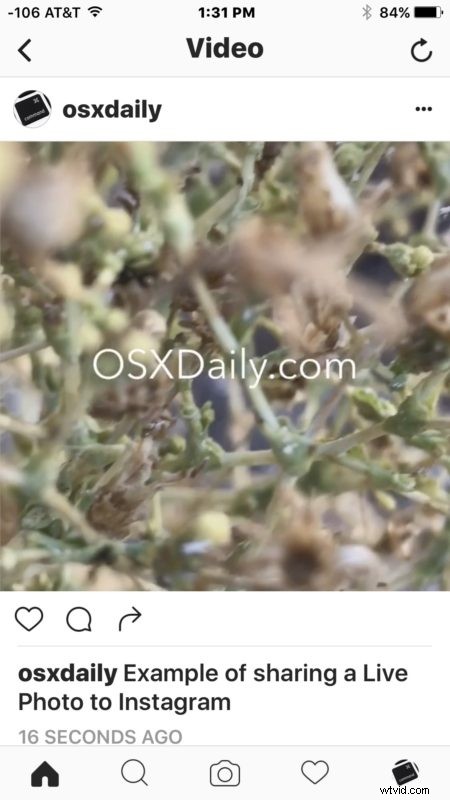
Nyní, když navštívíte Instagram nebo Facebook, uvidíte zveřejněnou Live Photo. Na Instagramu bude jakákoli živá fotografie zveřejněná tímto způsobem zveřejněna jako video, jak můžete vidět v tomto příkladu Živá fotografie rostliny vanoucí ve větru vložená níže z kanálu @osxdaily Instagram:
Je důležité si uvědomit, že Live Photo musíte uložit jako video a ne jako GIF. GIFy se na Instagramu nebudou opakovat ani přehrávat (v současné době tak jako tak), takže místo toho použijte možnost Video. Díky tomu lze Motion Stills použít také k vytváření animovaných GIFů živých fotografií, což je docela hezké, a ty lze zveřejnit na Twitteru, Facebooku, Tumblru nebo kdekoli jinde, kde chcete sdílet své živé fotografie se světem. .
Za zmínku také stojí, že možná budete muset převést živou fotografii z statického zpět na živou fotografii, pokud jste obrázek kdykoli změnili nebo pokud jste již dávno odstranili živou fotografii, budete muset povolit živou fotografii na fotoaparát a pořiďte nový snímek.
Budoucí verze Instagramu a Facebooku budou pravděpodobně nabízet přímou podporu zveřejňování Live Photo, aniž by bylo nutné nejprve uložit Live Photo jako video, ale v současné době právě nastíněná metoda funguje skvěle. Užijte si sdílení vašich Live Photos s celým světem!
